实例129 插入联机视频
2025年10月13日
实例129
插入联机视频
问题介绍:公司办公人员小蕊想在新创建的演示文稿中插入联机视频,可是她不知道应该怎样操作。下面为大家介绍如何在PPT中插入联机视频。
1 在PPT中打开“素材\第7章\实例129\员工入岗培训.pptx”演示文稿,选择“插入”选项卡,在“新建组”选项组中单击“联机视频”按钮,在打开的“插入视频”面板中输入视频搜索关键字,按Enter键搜索视频,如图7-28所示。
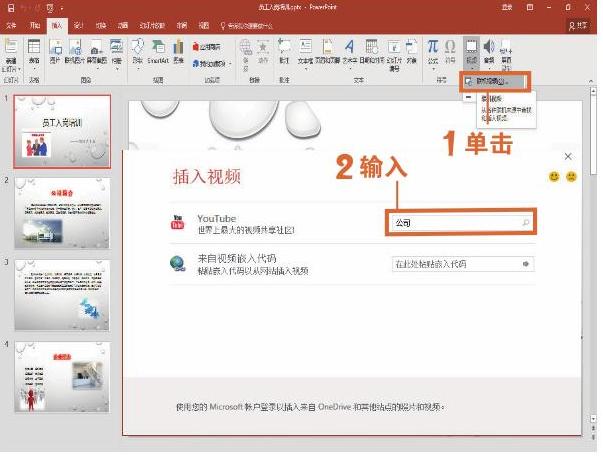
图7-28 单击“联机视频”按钮
2 选中需要插入的视频文件,单击“插入”按钮,即可成功插入视频,如图7-29所示。
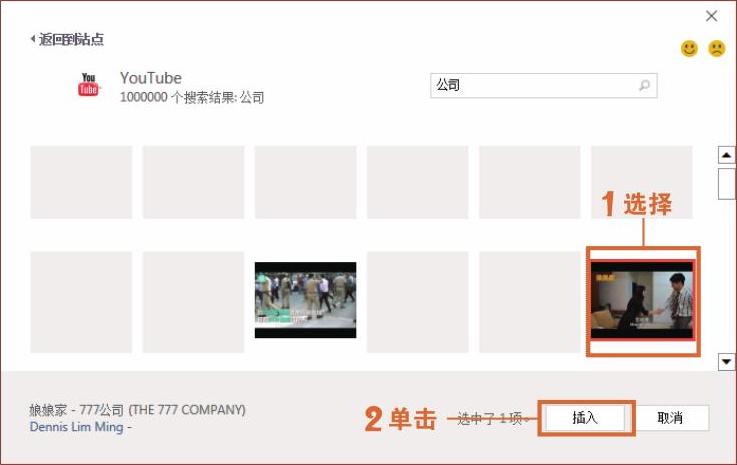
图7-29 插入视频
技巧拓展
如果在“插入”选项卡中没有“联机视频”按钮,可单击“文件”标签,选择“选项”选项,在“Power Point选项”对话框中选择“自定义功能区”选项,在右侧面板中选择“媒体”选项组,单击“新建组”按钮,在“从下拉位置选择命令”下拉列表中选择“不在功能区中的命令”选项,在下拉列表中选择“联机视频”选项,单击“添加”按钮,即可在“插入”选项卡中添加“联机视频”按钮,如图7-30所示。
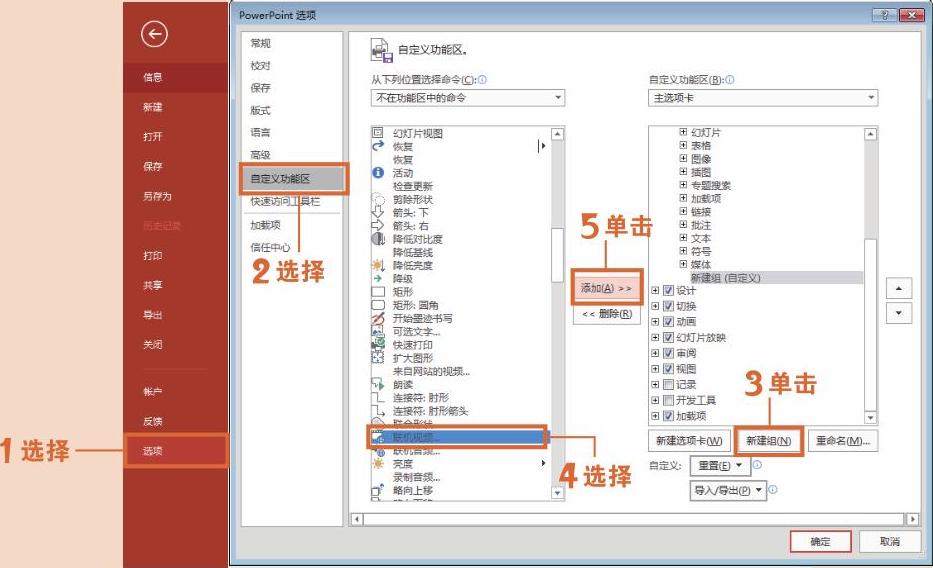
图7-30 添加“联机视频”按钮
